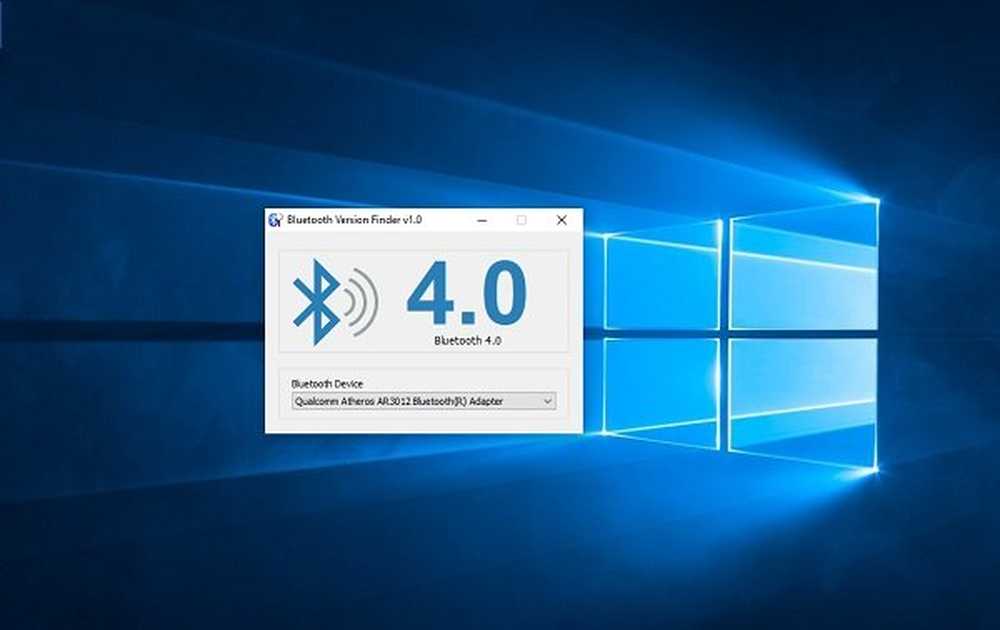Cómo verificar, deshabilitar, habilitar el soporte TRIM en Windows 10
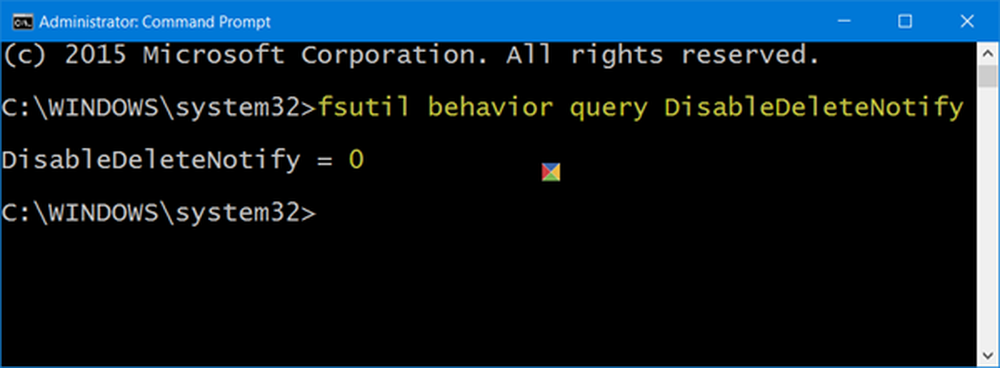
En este post, veremos cómo comprobar si RECORTAR está habilitado en su PC con Windows 10/8/7 y cómo deshabilitar o habilitar el soporte TRIM en Windows 10, para que su SSD o unidades de estado sólido funcionen con un rendimiento óptimo.
Windows ahora incluye un optimizador de almacenamiento mejorado. Cuando Storage Optimizer detecta que el volumen está montado en un SSD, envía un conjunto completo de sugerencias TRIM para todo el volumen de nuevo, esto se hace en el tiempo de inactividad y ayuda a los SSD que no pudieron limpiarse antes, una oportunidad para Reaccione ante estas sugerencias, la limpieza y el optimizador para obtener el mejor rendimiento..
En caso de que no sepa, TRIM es una sugerencia de nivel de almacenamiento, NTFS envía para algunas operaciones en línea normales, como "eliminar archivo". NTFS enviará tales sugerencias de recorte cuando los archivos se eliminen o se muevan de esas regiones; Los SSD consumen estas sugerencias para realizar una limpieza en segundo plano denominada "reclamar" que les ayuda a prepararse para las próximas escrituras.
En resumen, TRIM, introducido en Windows 7, es una forma de comunicarse con los SSD sobre sectores que ya no son necesarios..
Compruebe si TRIM está habilitado
Para verificar si TRIM está habilitado en su PC con Windows 10, desde el menú de WinX, abra el símbolo del sistema (Admin), escriba lo siguiente y presione Enter:
consulta de comportamiento fsutil DisableDeleteNotify
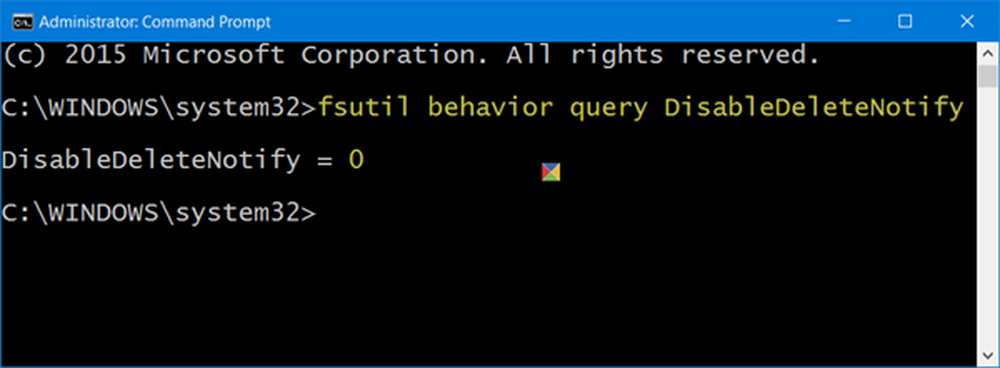
Si ves un 0 significa que TRIM es habilitado Y no necesitas hacer nada más. Pero si recibe un 1, significa que TRIM está deshabilitado y necesita habilitarlo.
Cuando ejecute el comando, puede ver alternativamente uno de estos resultados: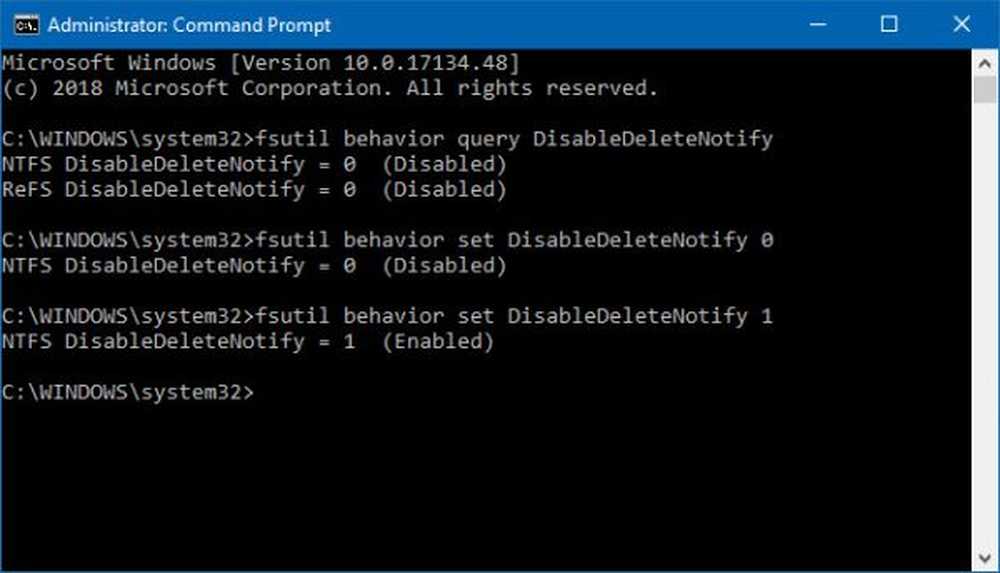
NTFS DisableDeleteNotify = 0 (deshabilitado) > Medios> Soporte TRIM habilitado para SSD con NTFS
ReFS DisableDeleteNotify = 0 (deshabilitado) > Medios> Soporte TRIM habilitado para SSD con ReFS
NTFS DisableDeleteNotify = 1 (habilitado) > Medios> Compatibilidad con TRIM deshabilitada para SSD con NTFS
ReFS DisableDeleteNotify = 1 (habilitado) > Medios> Compatibilidad con TRIM deshabilitada para SSD con ReFS
NTFS DisableDeleteNotify no está configurado actualmente > Medios> El soporte TRIM para SSD con NTFS no está configurado actualmente, pero se habilitará automáticamente si se conecta SSD con NTFS.
ReFS DisableDeleteNotify no está configurado actualmente > Medios> El soporte TRIM para SSD con ReFS no está configurado actualmente, pero se activará automáticamente si se conecta SSD con ReFS.
Habilitar TRIM en Windows 10
Para habilitar TRIM, en las ventanas de CMD, escriba lo siguiente y presione Enter:
conjunto de comportamiento fsutil DisableDeleteNotify 0
Deshabilitar TRIM
Si necesita deshabilitar TRIM por algún motivo, use el siguiente comando:
conjunto de comportamiento fsutil DisableDeleteNotify 1Debe señalarse que TRIM solo funcionará si su unidad de estado sólido lo admite en su computadora con Windows 10/8/7.